迅捷CAD编辑器一键提取CAD文件中文字的相关操作教程
时间:2022-10-26 14:58
最近不少新用户咨询小编关于迅捷CAD编辑器一键提取CAD文件中文字的操作,本节文章就详细讲解关于迅捷CAD编辑器一键提取CAD文件中文字的操作方法。来跟着小编一起学习吧!
迅捷CAD编辑器一键提取CAD文件中文字的相关操作教程

打开迅捷CAD编辑器,点击界面里“文件”—“打开”选项,将需要编辑的CAD文件打开
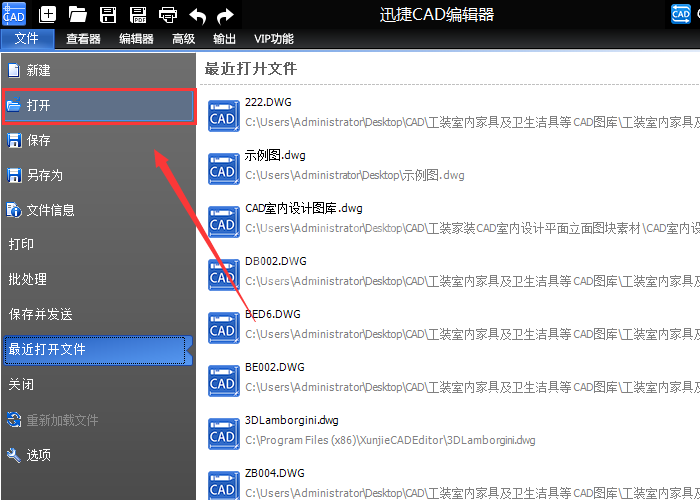
文件打开后,若想要一键提取文字,点击“VIP功能”,然后点击“提取文字”选项
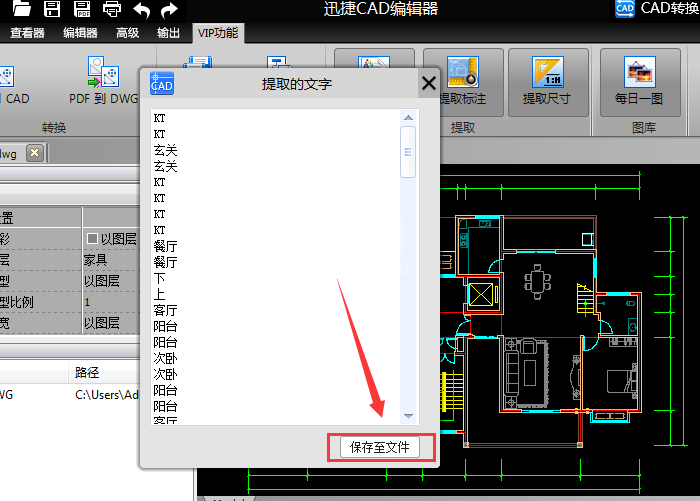
点击后软件就会自动提取出CAD文件中文字,之后点击“保存至文件”按钮,进行保存
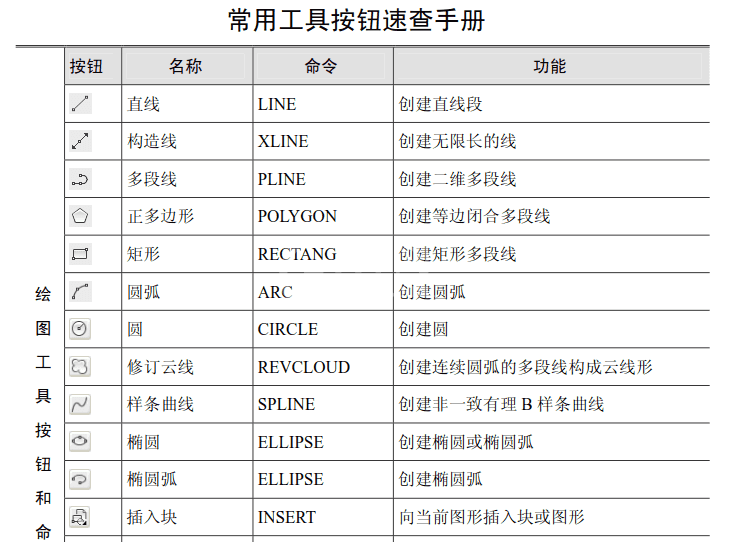
在另存为界面选择想要保存的位置,最后点击“保存”按钮,就可以对提取出来的文字进行保存
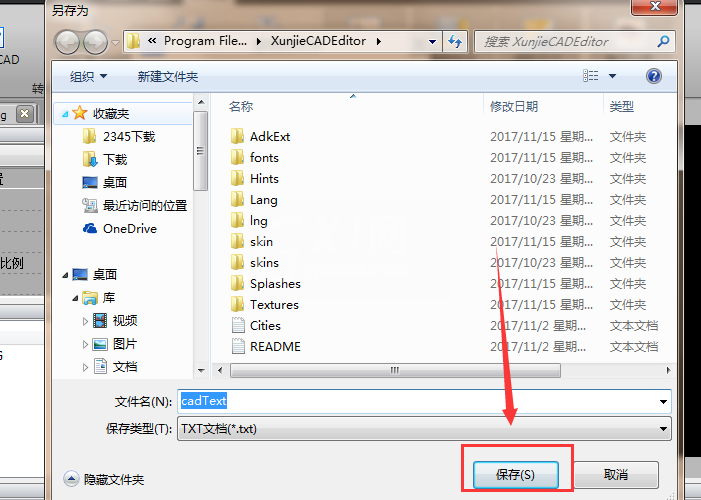
各位小伙伴们,看完上面的精彩内容,都清楚迅捷CAD编辑器一键提取CAD文件中文字的操作步骤了吧!



























